Walaupun aplikasi ini telah pun dibentangkan pada zamannya ActualidadIphone, hari ini kami memperincikan panduan konfigurasi langkah demi langkah untuk aplikasi yang hebat dan berguna ini.
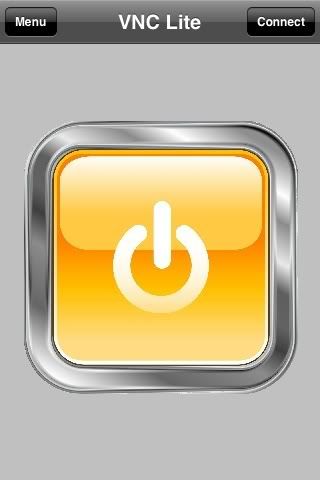
Bagi anda yang tidak tahu apa itu, Mocha VNC membolehkan kami mengakses jarak jauh sama ada PC dengan Windows, Linux atau Mac.
Utiliti aplikasi ini, beribu-ribu; daripada dapat mengakses komputer pejabat kami dan dapat merujuk kepada pangkalan data pelanggan, dokumen, laporan ... atau bahkan, saya pergi lebih jauh; Bayangkan bahawa anda mengabdikan diri untuk penyelenggaraan komputer jarak jauh dan anda mempunyai program sokongan untuk mengakses PC jarak jauh di komputer pejabat anda. Dengan aplikasi ini, kita akan dapat mengakses komputer pejabat dan komputernya, dapat mengakses komputer pelanggan kita dan dapat menyelesaikan kesalahan di mana sahaja dan segala-galanya dari iPhone kita, baik melalui WIFI dan dari mana sahaja menggunakan sambungan 3G (Saya harus mengatakan bahawa menggunakan 3G sangat baik).
Sekarang kita akan menerangkan bagaimana mengkonfigurasi semuanya ...
Kami bermula dengan memuat turun aplikasi dari App Store secara percuma menggunakan pautan ini.
Kemudian kita boleh memuat turun pelayan VNC, untuk contoh yang lain link di mana kami boleh memuat turun versi untuk sistem operasi anda. Di sana anda juga akan menemui RealVNC versi percuma.
Pemasangan cukup mudah. Selesai pemasangan, ia akan bertanya kepada kita jika kita ingin memasang Server dan Viewer, tetapi dalam kes ini, memasang Server, sudah cukup untuk kita:
Dan satu langkah terakhir, kita membiarkannya seperti:
Sekarang kita hanya mempunyai konfigurasi pelayan VNC, di mana kita hanya perlu menetapkan kata laluan akses melalui pilihan Konfigurasi de Pengesahan Kata Laluan VNC
Di tab Sambungan, Anda akan melihat bahawa secara lalai port yang dikonfigurasi adalah 5900, yang boleh anda ubah sesuka hati jika anda mahu. Tetapi, ingat bahawa anda perlu membuka port tersebut pada penghala anda untuk komputer tersebut, jika tidak, program ini tidak akan berfungsi untuk anda.
Kami menerima dan kami sudah mempunyai komputer yang siap masuk dari Iphone kami.
Sekarang, di iPhone kita, kita hanya perlu memasukkan aplikasinya VNC dan di atas anda dapat melihat dua pilihan, Menu y Menyambung.
Apabila anda memasuki Connect, anda dapat menyimpan hingga 6 sambungan, jadi anda tidak perlu mengeditnya setiap kali anda ingin menggunakan satu atau yang lain.
Dalam kes saya, saya mengakses yang ketiga, yang pertama saya ada, di mana pilihan konfigurasi akan dibuka.
Di bidang pertama, kita harus menentukan IP awam PC yang ingin kita sambungkan dari jauh. Di bidang kedua, kami akan menentukan port yang telah kami konfigurasikan di RealVNC, yang jika kami tidak mengubahnya, ia akan menjadi 5900, yang merupakan yang membawa kami secara lalai. Bidang ketiga Ini adalah kata laluan akses, yang secara logiknya harus sepadan dengan kata laluan yang ditentukan dengan REAL VNC PC. Dan untuk menyelesaikan, bidang seterusnya Ini adalah untuk meletakkan nama untuk hubungan kami dan sedikit di bawahnya memberi kami pilihan untuk menyimpan kata laluan, yang kami tinggalkan untuk pilihan anda.
Setelah semua medan diisi, di kiri atas, klik Hubungi , di mana ia menunjukkan kepada kita proses sambungan
Dan kita sudah berada di dalam
Di mana kita akan mempunyai pilihan, jika kita mahu, menghidupkan iPhone kita agar dapat berfungsi dengan lebih selesa
Di bawah ini anda melihat tiga pilihan, yang pertama untuk mengaktifkan papan kekunci, sekiranya kita perlu menulis sesuatu, yang kedua, di mana kita dapat memuat semula skrin atau memutuskan sambungan dan yang ketiga untuk mengaktifkan kursor.
Seperti yang anda lihat, ini adalah pilihan yang cukup mudah untuk dikonfigurasi dan juga percuma dan ia dapat mengeluarkan kita daripada lebih dari satu masalah. Juga, jika IP penyedia Internet anda dinamik, kami dapat melengkapkannya dengan program yang akan memberitahu kami melalui e-mel ketika router mengubah IP, sehingga kami akan menerima e-mel dengan IP router baru dan kami hanya akan harus mengedit sambungan dengan IP baru untuk dapat mengakses lagi tanpa masalah.
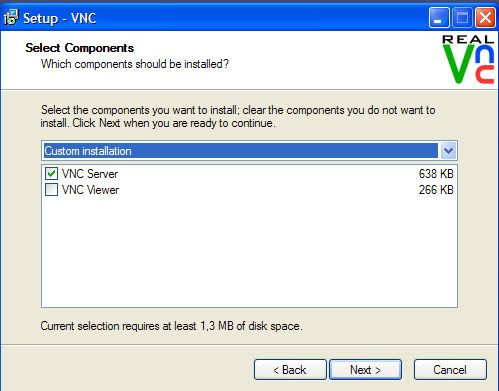
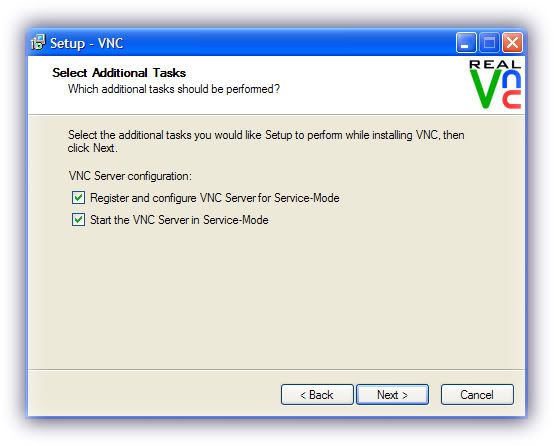
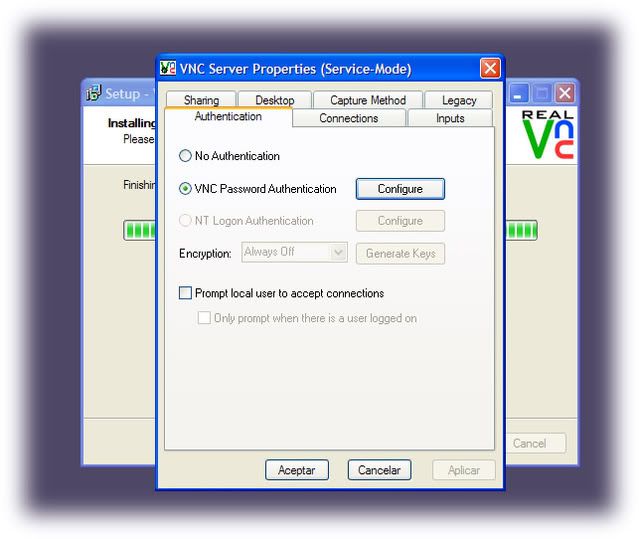
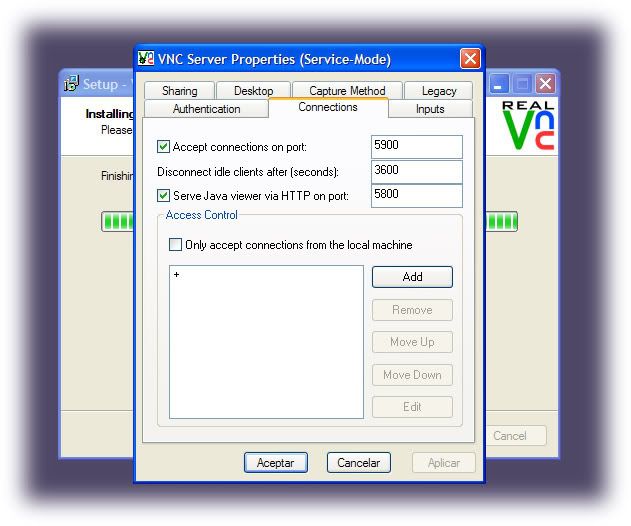
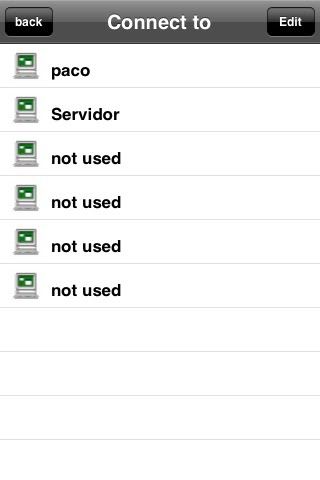
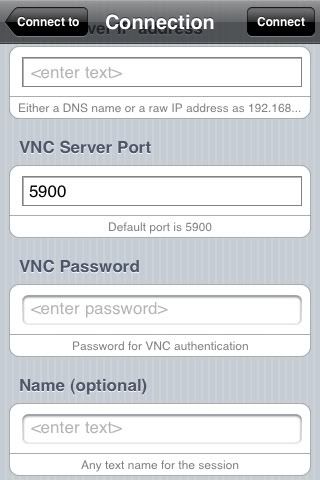
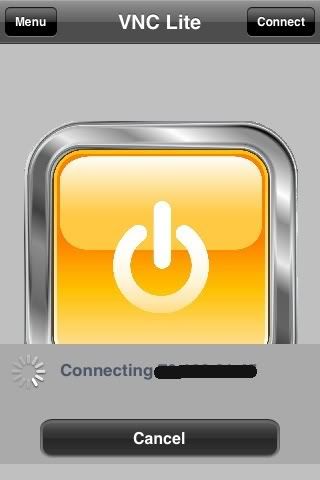
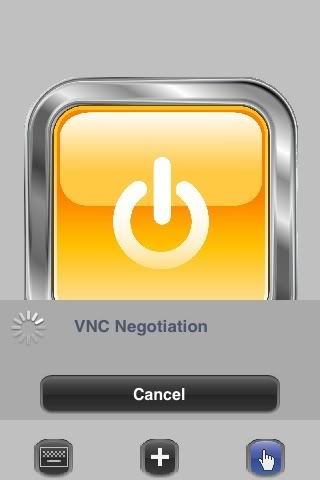
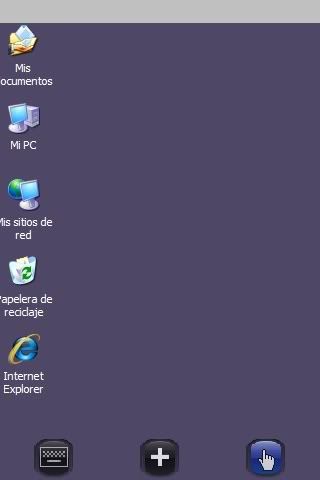


Walaupun program ini baik, saya lebih suka Teleport.
Helo, terima kasih untuk tutorialnya, sangat bagus. Sudah tiba masanya program yang baik ini dibuat untuk bekerja jauh dengan komputer.
Tetapi kerana semuanya tidak akan menjadi jauja, ini memberi saya masalah: Ya, saya telah memasangnya dan mengkonfigurasinya seperti yang anda katakan, dan sekarang dari iphone saya, saya telah meletakkan data seperti yang disentuh dan ketika saya tekan menyambungnya memberitahu saya « Tuan rumah telah menutup sesi »sebarang bantuan ???
Terima kasih!! 😀
Helo Guru Besar! Cuba sahkan bahawa kata laluan yang anda tetapkan adalah sama di pelayan dan di iphone.
Dan juga periksa bahawa anda telah membuka port pada penghala dengan betul dan tidak ada firewall yang menghalang jalan masuk ke sambungan tersebut.
Maklumkan kepada kami untuk mengetahui sama ada mereka berjaya untuk anda.
Salam!
Semuanya sangat baik, tetapi ... Tutorial ini tidak berfungsi untuk Mac OS X. Sebagai permulaan, tidak ada versi percuma program ini.
Untuk Mac, anda boleh menggunakannya secara percuma sehingga anda dapat menemuinya walaupun menggunakan pelayan Vine, secara lembut. Cara mengkonfigurasinya serupa dengan windows, menetapkan kata laluan akses dan port.
berkaitan
Tidak, anda dapat melihat bahawa shido ini tetapi saya tidak dapat menyambung, dua soalan yang pertama saya harus meletakkan IP komputer saya atau yang dihasilkan oleh penghala semasa menyambung ke internet? dan yang kedua, bagaimana saya mengaktifkan port tersebut pada penghala saya? Saya harap anda dapat menolong saya, terima kasih
Tidak perlu memasang apa-apa pada Mac sekurang-kurangnya dengan Teleport tidak (saya rasa).
hello bagus, saya sudah dapat berhubung dengan wi-fi tetapi dengan 3g nampaknya ia tidak berfungsi, ada yang tahu adakah ia boleh berhubung dengan 3g? Terima kasih
Tetapi artikel itu tidak mengatakan 🙁
Walau bagaimanapun, anda boleh memuat turun versi berbayar dengan siri percubaan.
Pepe dan saya melakukan segalanya seperti yang anda katakan tetapi pada akhirnya apabila saya menyambungkannya memberitahu saya bahawa "ralat tidak dapat menyambung ke host ip, port 5900
untuk apa ini
PS: di mana saya meletakkan ip meletakkan ip saya tentu saya tidak akan memberitahu anda apa-apa xD peribadi
Hello
Bolehkah seseorang menerangkan cara mengakses komputer melalui 3g?
Saya hanya dapat melakukannya melalui wifi dan menukar port menjadi 5000, kerana dengan 5900 ia tidak tersambung.
Terima kasih!
Semuanya sempurna untuk saya sehingga saya mempunyai ikon di desktop komputer saya, dan di sini saya menghadapi masalah sebaik sahaja ikon muncul, aplikasinya ditutup, adakah anda tahu mengapa ia boleh berlaku?
Adakah ada yang tahu ada pautan untuk vnc sebenar yang berfungsi dengan windows vista dan percuma? Terima kasih
Halo, dokumen ini sangat jelas, terima kasih kepada rakan kami Pepe, tetapi saya terkejut dengan keprihatinan bagaimana menghubungkannya melalui rangkaian 3g, dalam dokumentasi dicadangkan kemungkinan ini disokong, tetapi bagaimana hubungan ini dicapai ( melalui 3G)… Saya harap anda dapat menolong saya…. Terima kasih banyak-banyak
Halo semua, saya telah memasangnya, untuk menggunakannya hanya dalam 3G, ia bermula dari video, untuk menyambungkannya dalam 3g, anda harus meletakkan ip awam http://www.cualesmiip.com dan untuk wifi anda harus meletakkan LAN 192.168.1… ..
Saya harap ia dapat membantu anda
sesuatu ucapan
ingat, buat apa yang anda mahukan, kami berada di negara bebas
TAPI JANGAN LIHAT ANDA !!!!!! XD
Saya sudah memasangnya dan jika ia berfungsi untuk saya ... tetapi ada masalah ... bagaimana saya lakukan jika saya mendapat skrin crtl + alt + del (kunci untuk log masuk) kerana di iphone papan kekunci tidak mempunyai mereka
Halo, saya juga memasangnya, dengan kejayaan relatif, ia berfungsi dengan sempurna dengan rangkaian Wi-Fi rumah saya, tetapi tidak dengan kerja atau 3G. Saya mempunyai iklan telefon tetapi saya tidak tahu sama ada ip saya dinamik atau statik. Mungkin itu salahnya, atau mungkin IP internet awam tidak sesuai dengan port 5900. Apa yang saya buat salah?
BINGO !!! Saya sudah menyelesaikannya, sekarang saya boleh masuk melalui 3G, sekarang saya hanya perlu mencubanya dengan Wi-Fi di luar rumah saya tetapi ia pasti berjaya! Caranya adalah dengan membuka port di router dan voalá, ia berfungsi. Satu-satunya perkara jika IP luaran dinamik adalah mengetahui apa itu (www.cualesmiip.com) sekiranya penghala dimatikan atau dimulakan semula. Lebih gembira daripada ginjol !!!
(I.e.
Anda tidak mempunyai pautan yang serupa dengan vnc tetapi untuk mac
Hai Ivan, apa maksud awak? Untuk tutorial atau ke ip atau untuk memuat turun vnc?
Helo kawan. pasang aplikasi di ihpone saya, saya tidak mempunyai sekatan port pada penghala, namun tidak menyambung melalui wifi atau 3g. Sangat jarang berlaku, adakah perkara yang sama berlaku pada seseorang ???
semuanya baik, tetapi bagaimana menggunakan kekunci + alt + sup untuk mengakses, saya mempunyai versi yang dibeli
Helo, Setelah memberikan sambungan, saya mendapat:
"Tuan rumah telah menutup sesi"
Sahkan bahawa port diaktifkan dan kata laluan adalah sama dengan komputer.
mmm. Saya tidak tahu bagaimana saya boleh meletakkan ip iphone secara automatik, jika saya memasukkannya ke dalam vnc bahawa saya menerima semua ip, saya mendapat ralat pada iphone jika saya mengeluarkannya, ia memberitahu saya di komputer bahawa jika Saya mahu menyambung dari iphone. Bagaimana memberikannya secara automatik
saya mahukan lelaki hamachi untuk iphone
hantar surat
Saya mempunyai semua port terbuka, IP ditetapkan dengan betul dan semuanya dan saya mendapat hos yang telah anda tutup sesi dan saya putus asa ... Saya tidak tahu apa yang harus dilakukan, bolehkah seseorang membantu saya?
Saya mencubanya dan satu-satunya perkara yang harus saya lakukan ialah melumpuhkan penyulitan: lebih suka dan saya tidak lagi mendapat mesej "Host telah menutup sesi"
Helo, saya sudah memasangnya seperti yang dikatakan, tetapi apabila saya menyambung, saya tidak dapat menyambung ke hos (ip), port 5900 dan tidak ada yang menghubungkan, bolehkah seseorang menolong saya rrrrrrrrrrrrrrrrrrrrrrrrrr
terima kasih
Saya memuat turun vnc di iphone dan ketika saya memukulnya untuk membukanya, butang kuning muncul tetapi aplikasinya ditutup dengan segera! ada yang tahu kenapa ??
Saya mendapat ralat port, apa yang perlu saya buat?
Helo!
Saya baru dalam hal ini, saya memasang semuanya seperti yang dikatakan tutorial tetapi saya tidak tahu di mana IP muncul, seseorang boleh menolong saya
terima kasih!
Saya sudah bosan antara peninjau teh yang tidak berfungsi untuk saya dan sekarang saya menguji dengan yang ini juga nampaknya saya mendapat katak, ia memberitahu saya ketika saya berhubung setelah menunggu banyak kesalahan, tidak dapat menyambung untuk menjadi tuan rumah XXX. XXX. X .XX PORT 5900 EQUIS ADALAH DIGIT IP saya
Cuba logmein lebih baik !!
Hai! Saya fikir ia adalah aplikasi yang sangat baik, namun walaupun mengikuti semua langkah untuk memasangnya di PC saya, ia tidak bersambung dengan iPhone saya kerana mengatakan bahawa terdapat ralat pada sambungannya. Saya sangat ingin anda memberitahu saya apa yang boleh saya lakukan mengenainya. Saya sudah memeriksa IP dan kata laluan dan mereka betul.
Halo semua, KEPADA MEREKA YANG MENANDA KESILAPAN DALAM PERUBAHAN TUKAR PELABUHAN DARI 5900 HINGGA 5000 ATAU 5001 ATAU 5002, APA YANG ANDA INGIN DAN MEREKA AKAN MELIHAT BAHWA JIKA BERFUNGSI, jika tidak untuk perincian itu, tutorial yang baik,
Saya memasang program di pangkuan dan jika ia berfungsi dan kemudian dengan pusingan lain, ia tidak lagi mahu berfungsi: mereka berdua dari wifi yang sama tetapi mereka mempunyai ip yang berbeza, ada bantuan?
Tetapi mesti dengan wifi atau ip yang sama untuk berfungsi, ia tidak boleh dilakukan sebaliknya, atau mengawal dari sisi lain dengan ip yang berbeza
Program ini berfungsi untuk saya dari rangkaian yang berbeza. !!
Apabila saya memasangnya di komputer, ia memberi saya IP tetapi ia bukan IP awam, bagaimana saya menyambung dari luar ??????